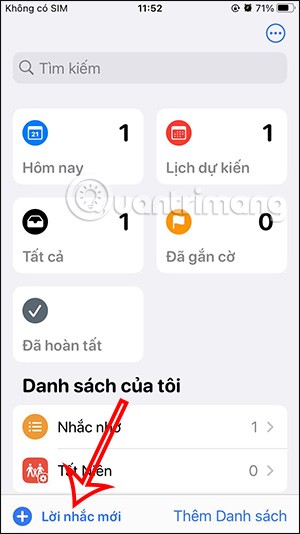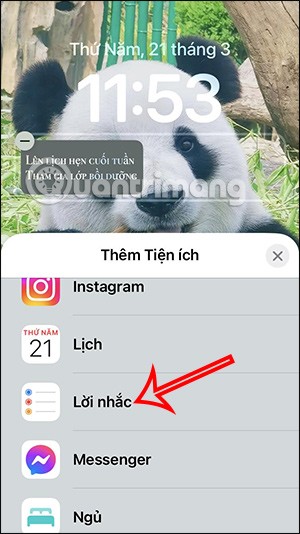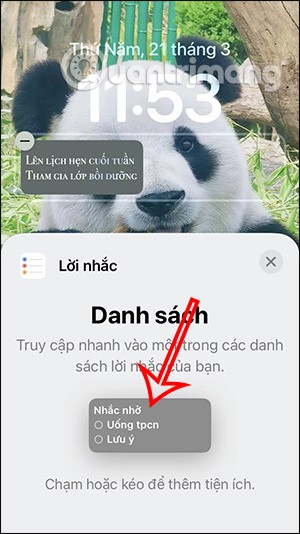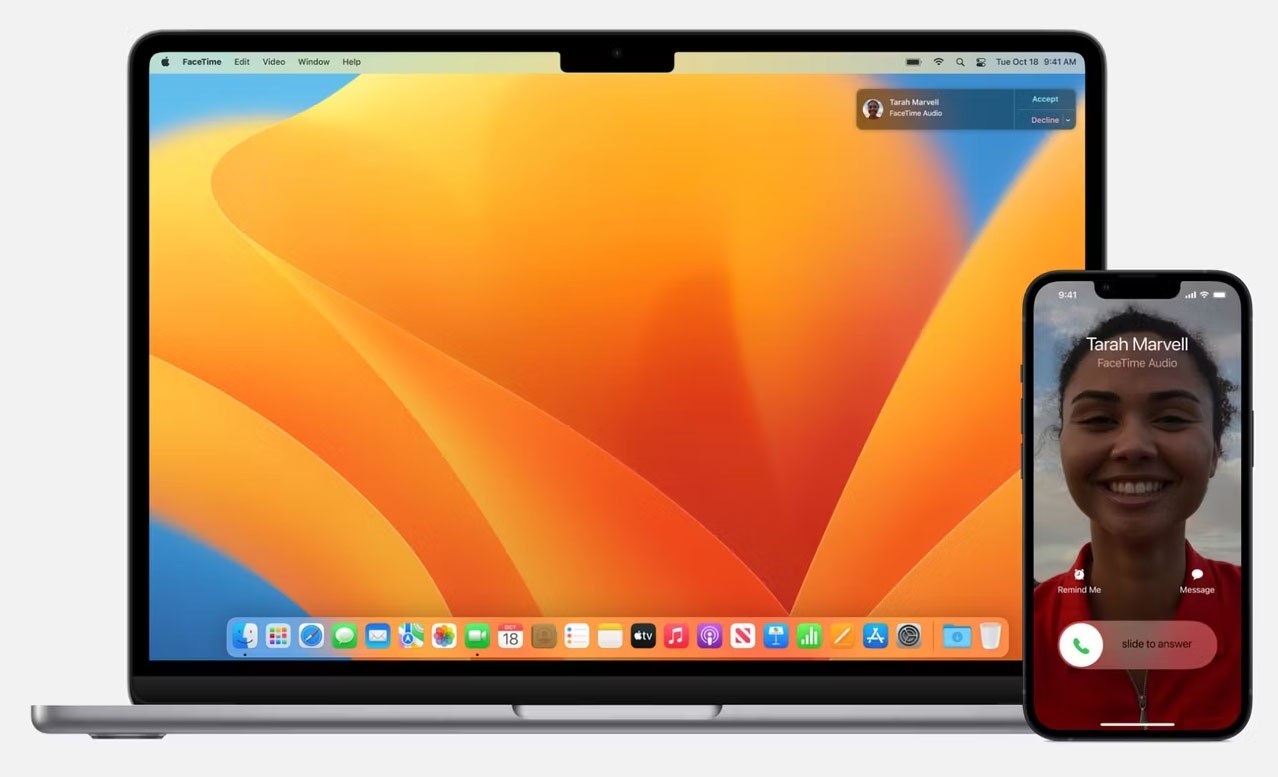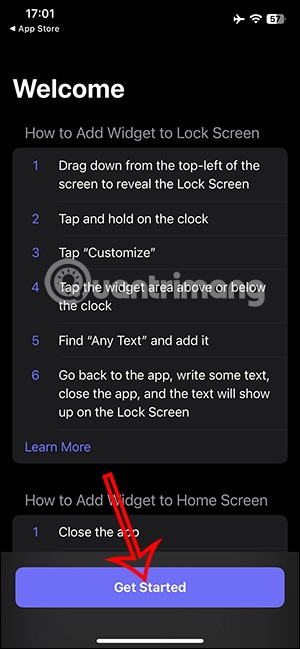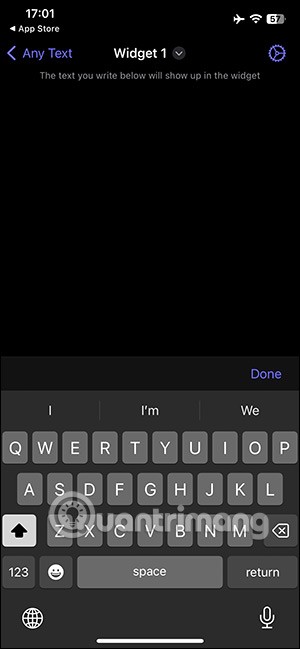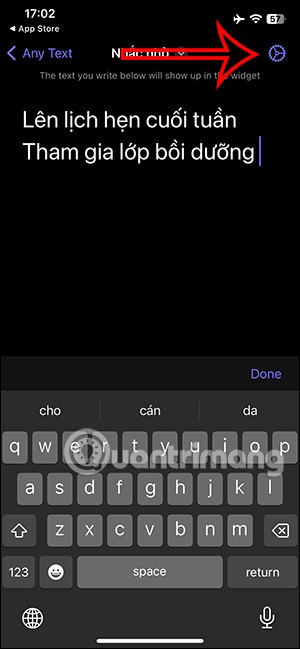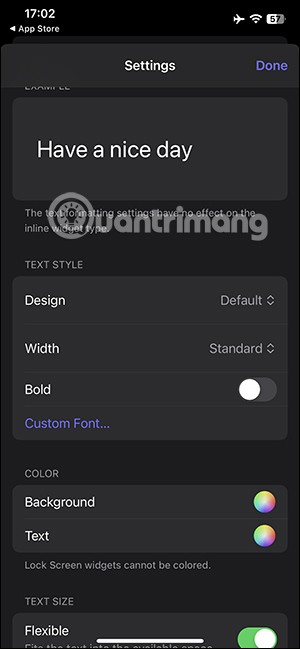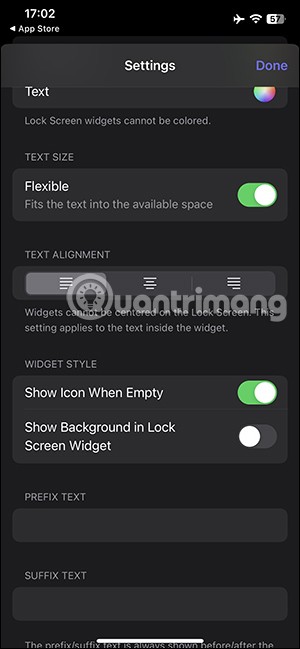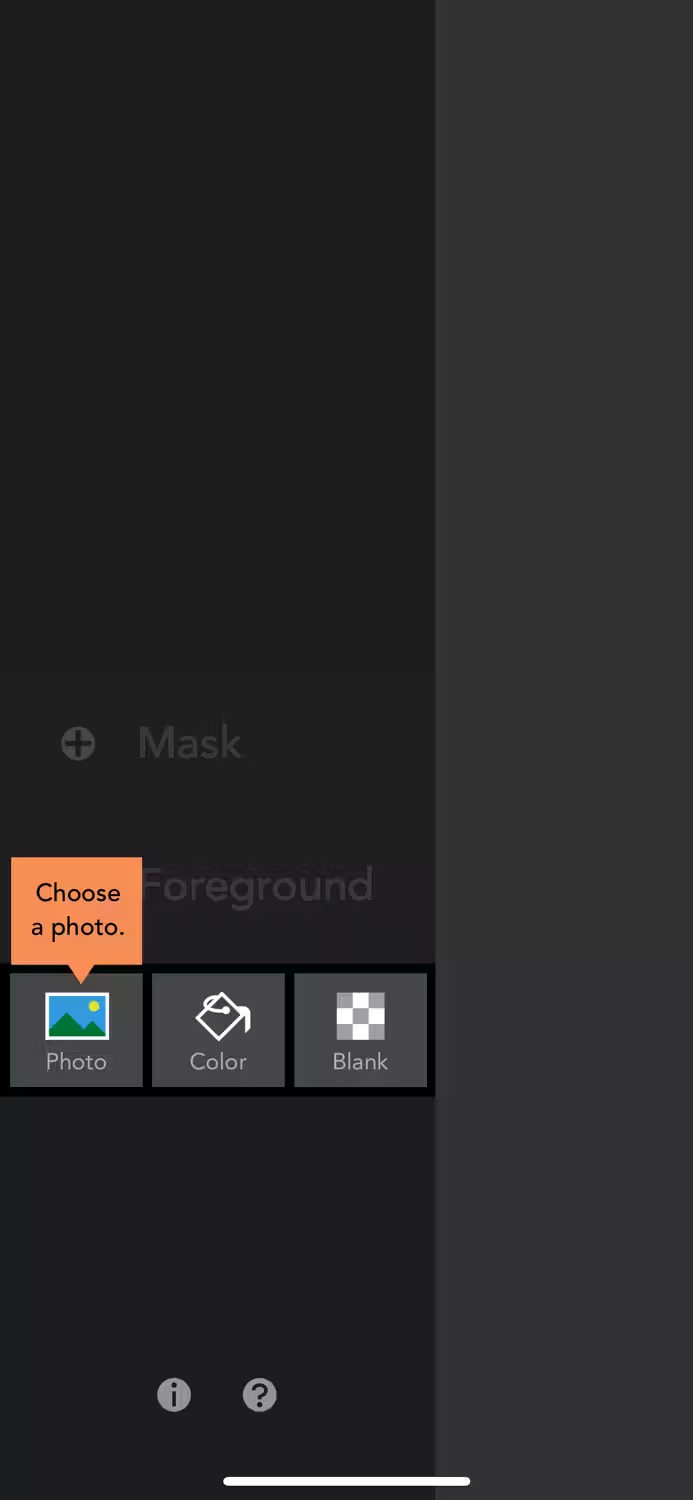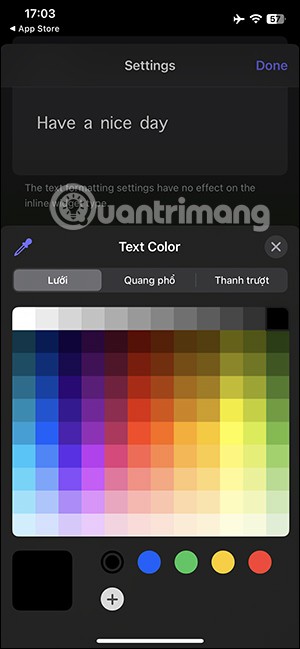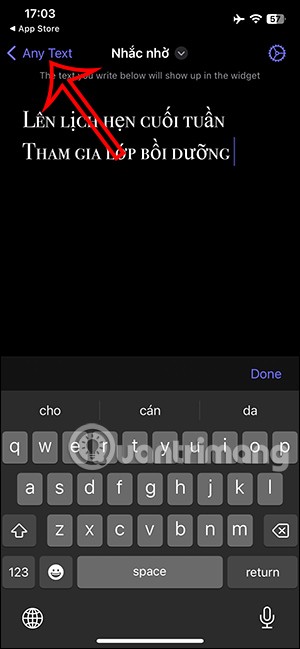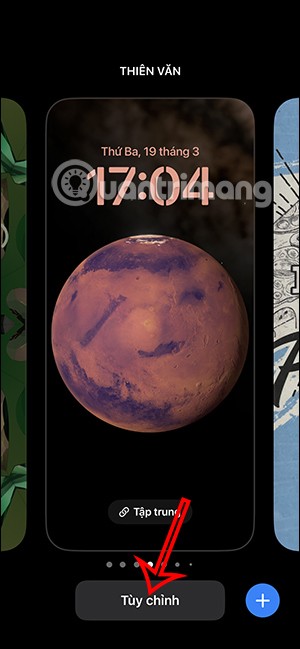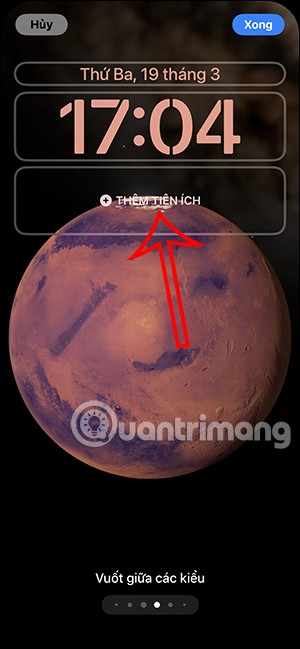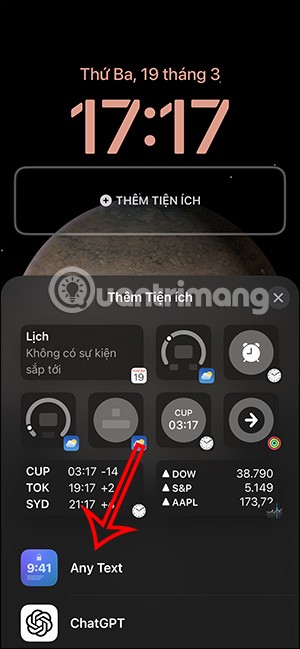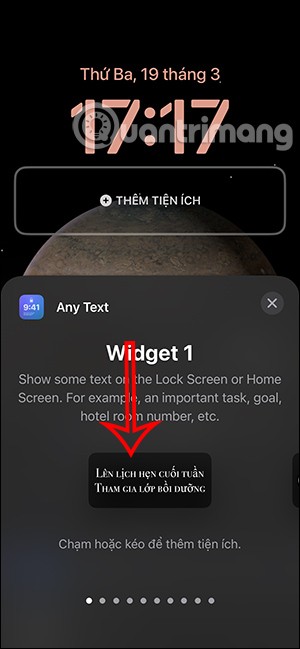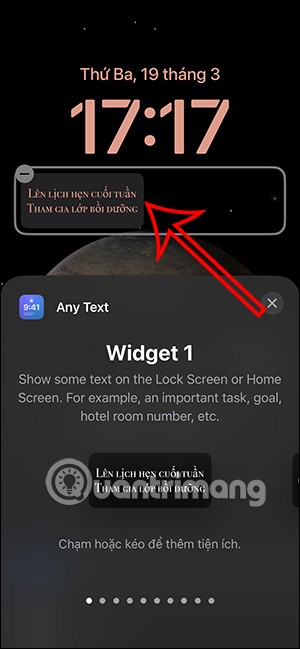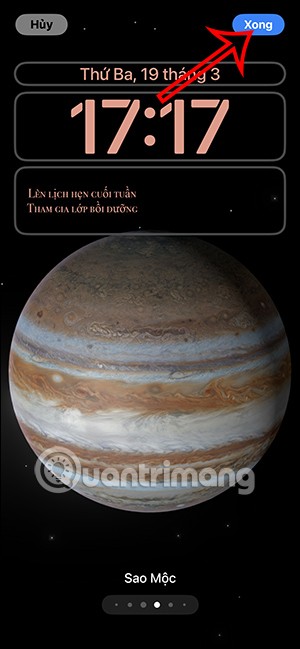เพื่อไม่ให้พลาดงานของคุณ เราสามารถแสดงบันทึกบนหน้าจอล็อค iPhone ได้ผ่านแอปพลิเคชัน Any Text โดยสร้างวิดเจ็ตบันทึกบนหน้าจอล็อค iPhone ผู้ใช้สามารถเขียนเนื้อหาบันทึกใดๆ ก็ได้ที่ต้องการ ปรับแต่งสีของบันทึก หรือแม้กระทั่งเลือกแบบอักษรสำหรับบันทึกบนหน้าจอล็อค iPhone ต่อไปนี้เป็นคำแนะนำเกี่ยวกับการแสดงบันทึกบนหน้าจอล็อค iPhone
วิธีแสดงบันทึกบนหน้าจอล็อค iPhone โดยใช้ตัวเตือน
ขั้นตอนที่ 1:
คุณเปิดแอพ Reminders บน iPhone ของคุณ จากนั้นสร้างคำเตือนใหม่ที่คุณต้องการดูบนหน้าจอล็อค iPhone จากนั้นบันทึกคำเตือนใหม่
ขั้นตอนที่ 2:
กลับไปที่หน้าจอล็อคบน iPhone ของคุณกดค้างไว้บนหน้าจอล็อค แล้วแตะเพิ่มวิดเจ็ ต ด้านล่างนี้จะแสดงยูทิลิตี้ที่ให้คุณใช้งานได้ โดยคลิกที่แอปพลิเคชัน Reminder แสดงคำเตือนเป็นวิดเจ็ต เพียงแตะคำเตือน เพื่อแสดงบนหน้าจอล็อค iPhone ของคุณ
ดังนั้นเราจะเห็นข้อความแจ้งเตือนปรากฏบนหน้าจอล็อค iPhone ดังแสดงด้านล่าง
คำแนะนำในการแสดงบันทึกบนหน้าจอล็อค iPhone
ขั้นตอนที่ 1:
ขั้นแรกดาวน์โหลดแอพพลิเคชั่น Any Text สำหรับ iPhone จากลิงค์ด้านล่าง
ที่อินเทอร์เฟซแอปพลิเคชันคลิก เริ่มต้นใช้งาน เพื่อใช้แอปพลิเคชัน เปลี่ยนไปใช้อินเทอร์เฟซการเขียนบันทึกใหม่ ที่นี่คุณจะป้อนเนื้อหาบันทึกที่ คุณต้องการให้แสดงบนหน้าจอล็อค iPhone
ขั้นตอนที่ 2:
หลังจากเขียนบันทึกเสร็จแล้ว ให้คลิกที่ไอคอนเฟือง ที่มุมขวาบนของอินเทอร์เฟซตามที่แสดง ตอนนี้คุณจะเห็น การปรับ เปลี่ยนของบันทึก
เราสามารถเลือกแบบอักษรสำหรับบันทึกหรือปรับสีของบันทึกให้ปรากฏบนหน้าจอล็อค iPhone ได้ คลิกเสร็จสิ้นเพื่อบันทึกการเปลี่ยนแปลงที่คุณได้ทำ
ขั้นตอนที่ 3:
เราสามารถเขียนบันทึกต่าง ๆ มากมายเพื่อเลือกให้แสดงบนหน้าจอล็อคได้ แตะข้อความใดก็ได้ เพื่อเปิดอินเทอร์เฟซวิดเจ็ต จากนั้นป้อนบันทึกอื่นๆ ลงในแต่ละวิดเจ็ต
ขั้นตอนที่ 4:
กลับไปที่ iPhone ของคุณแล้วกดค้างไว้บนหน้าจอล็อค จากนั้นแตะปรับแต่ง เพื่อแก้ไขหน้าจอล็อค คุณดำเนินการต่อโดยคลิกเพิ่มส่วนขยาย เพื่อเพิ่มแอปพลิเคชั่น Any Text
ขั้นตอนที่ 5:
แอพพลิเคชันปรากฎอยู่ข้างล่าง ให้คุณคลิกที่แอพพลิเคชัน Any Text ตอนนี้คุณจะเห็นบันทึก ที่คุณสร้างบนข้อความใดก็ได้แตะกล่องบันทึก เพื่อแสดงบนหน้าจอล็อค iPhone
ขั้นตอนที่ 6:
ตอนนี้คุณจะเห็นบันทึกปรากฏบนหน้าจอล็อค iPhone ของคุณเป็นวิดเจ็ต สุดท้ายให้บันทึกการดำเนินการของคุณและเสร็จสิ้น